
Πίνακας περιεχομένων:
- Συγγραφέας John Day [email protected].
- Public 2024-01-30 08:37.
- Τελευταία τροποποίηση 2025-01-23 14:39.



Αγαπητοί φίλοι καλώς ήλθατε σε ένα άλλο εκπαιδευτικό! Αυτός είναι ο Νικ από το Educ8s.tv και σήμερα θα κατασκευάσουμε αυτό το μικρό αλλά εντυπωσιακό ψηφιακό πλαίσιο φωτογραφιών χρησιμοποιώντας ένα Arduino.
Χρησιμοποιώ πολύ την έγχρωμη οθόνη ST7735 TFT 1,8 . Ο λόγος για αυτό είναι ότι αυτή η οθόνη είναι πολύ εύκολη στη χρήση, κοστίζει λιγότερο από 5 $ και προσφέρει χρώμα! Στο πίσω μέρος, η οθόνη διαθέτει υποδοχή κάρτας SD, οπότε Σκέφτηκα ότι πρέπει να μάθουμε πώς να το χρησιμοποιούμε επίσης. Όπως αποδείχθηκε, είναι πραγματικά εύκολο να χρησιμοποιήσετε την υποδοχή κάρτας SD στην οθόνη! Αυτό κάνει αυτήν την οθόνη ακόμα καλύτερη.
Το έργο που πρόκειται να χτίσουμε σήμερα είναι αυτό. Ένα απλό πλαίσιο φωτογραφιών που φορτώνει εικόνες από την κάρτα SD. Έχω τοποθετήσει μερικές.bmp εικόνες στην κάρτα SD και το έργο τις φορτώνει και τις εμφανίζει στην οθόνη με πλήρες χρώμα! Όπως μπορείτε να δείτε, η ταχύτητα του έργου είναι πολύ υψηλή αν λάβουμε υπόψη ότι ο εγκέφαλος αυτού του έργου είναι το παλιό και αργό Arduino Nano. Κατά τη γνώμη μου, αυτό είναι πραγματικά εντυπωσιακό. Αλλά ας δούμε τώρα πώς να χτίσουμε αυτό το έργο.
Βήμα 1: Αποκτήστε όλα τα μέρη

Τα μέρη που απαιτούνται για την κατασκευή αυτού του έργου είναι τα εξής:
- Ένα Arduino Nano ▶
- Οθόνη ST7735 1,8”▶
- Ένα μικρό breadboard ▶
- Μερικά καλώδια ▶
- Μια κάρτα SD
Προαιρετικά μέρη:
Powerbank ▶
Το κόστος του έργου είναι περίπου $ 15, αλλά είμαι βέβαιος ότι έχετε ήδη μερικά από αυτά τα μέρη διαθέσιμα, ώστε να μπορείτε να χτίσετε αυτό το έργο με ακόμη λιγότερα χρήματα. Μπορείτε να βρείτε έναν σύνδεσμο προς όλα τα μέρη στην περιγραφή του βίντεο. Ας δούμε πώς να φτιάξουμε αυτό το έργο.
Βήμα 2: Το 1.8 "ST7735 Color TFT



Πρώτα απ 'όλα, η έγχρωμη οθόνη ST7735 TFT είναι μια πολύ φθηνή οθόνη. Κοστίζει περίπου $ 5 και έχει μεγάλη υποστήριξη βιβλιοθήκης. Το έχω χρησιμοποιήσει πολλά από τα έργα μου και πιστεύω ότι είναι υπέροχο!
Επιπλέον, η οθόνη προσφέρει ανάλυση 160 × 128 pixel και μπορεί να εμφανίσει 65.000 χρώματα. Χρησιμοποιεί τη διεπαφή SPI για επικοινωνία με τους πίνακες Arduino. Επιπλέον, λειτουργεί καλά με όλους τους διαθέσιμους πίνακες Arduino, όπως το Arduino Uno, το Arduino Mega και το Arduino Due. Λειτουργεί επίσης καλά με πλακέτες με βάση ESP8266, όπως ο μίνι πίνακας Wemos D1 και ο Wemos D1.
Επίσης, η κατανάλωση ενέργειας της πλακέτας είναι περίπου 50mA ρεύματος που δεν είναι κακό κατά τη γνώμη μου. Μπορούμε εύκολα να χρησιμοποιήσουμε αυτόν τον πίνακα για να κατασκευάσουμε έργα με μπαταρία που δεν χρειάζεται να είναι συνεχώς ενεργοποιημένα. Εν κατακλείδι, αυτή είναι μια από τις καλύτερες οθόνες Arduino εάν χρειάζεστε χρώμα και χαμηλό κόστος.
Έχω ετοιμάσει ένα αναλυτικό σεμινάριο σχετικά με την έγχρωμη οθόνη TFT 1.8 ″ ST7735. Επισυνάπτω το βίντεο σε αυτό το βήμα.
Βήμα 3:




Για να χρησιμοποιήσουμε την υποδοχή κάρτας SD με το Arduino, πρέπει να συνδέσουμε τις 4 κορυφαίες ακίδες της οθόνης με το Arduino.
Έχω κολλήσει μερικές καρφίτσες με γυναικείες κεφαλίδες και είμαστε έτοιμοι να τις συνδέσουμε. Η μονάδα κάρτας SD χρησιμοποιεί το πρωτόκολλο SPI για να επικοινωνήσει με το Arduino. Πρέπει λοιπόν να χρησιμοποιήσουμε το hardware SPI pin του Arduino Nano.
Εμφάνιση καρφιών κάρτας SD - καρφίτσες Arduino
SD_CS ▶ ▶ηφιακή ακίδα 4
SD_MOSI ▶ ηφιακή ακίδα 11
SD_MISO ▶ ηφιακή ακίδα 12
SD_SCK ▶ ηφιακή ακίδα 13
Τώρα είμαστε έτοιμοι να συνδέσουμε τις κάτω ακίδες της οθόνης. Για να δείτε πώς να συνδέσετε την οθόνη ελέγξτε το σεμινάριο βίντεο, επισυνάπτω στο προηγούμενο βήμα. Τόσο η μονάδα οθόνης όσο και η μονάδα κάρτας SD χρησιμοποιούν τις ακίδες SPI, οπότε σε ορισμένες ακίδες Arduino SPI έχουμε συνδέσει δύο καλώδια!
Εμφάνιση κάτω καρφιτσών - καρφίτσες Arduino
LED Arduino ▶ 3.3V
CSK ▶ D13
SDA ▶ D11
A0 ▶ D9
ΕΠΑΝΑΦΟΡΑ ▶ D8
CS ▶ D10
GND ▶ GND
VCC ▶ 5V
Εντάξει, τώρα είμαστε έτοιμοι να ενεργοποιήσουμε το έργο. Όπως μπορείτε να δείτε, όλα λειτουργούν όπως αναμενόταν και οι εικόνες εμφανίζονται στην οθόνη η μία μετά την άλλη.
Βήμα 4:


Ας δούμε τώρα την πλευρά του λογισμικού του έργου.
Για να επιτύχουμε αυτό το αποτέλεσμα, πρέπει να χρησιμοποιήσουμε τις βιβλιοθήκες του Adafruit για την οθόνη ST7735. Χρειαζόμαστε επίσης τη βιβλιοθήκη Adafruit GFX. Η Adafruit έκανε μια καταπληκτική δουλειά με τη βιβλιοθήκη για το ST7735.
Βιβλιοθήκη ST7735:
Βιβλιοθήκη GFX:
Το παράδειγμα του spitftbitmap φορτώνει μια εικόνα από την κάρτα SD και την εμφανίζει στην οθόνη. Τροποποίησα ελαφρώς αυτόν τον κώδικα για να κάνω βρόχο για πάντα, να φορτώσω περισσότερες εικόνες και να χρησιμοποιήσω τον οριζόντιο προσανατολισμό της οθόνης.
void loop () {
bmpDraw ("logo.bmp", 0, 0);
καθυστέρηση (3000)? bmpDraw ("mezapos.bmp", 0, 0); καθυστέρηση (3000)? bmpDraw ("sparti.bmp", 0, 0); καθυστέρηση (3000)? bmpDraw ("mani.bmp", 0, 0); καθυστέρηση (3000)? bmpDraw ("lisbon.bmp", 0, 0); καθυστέρηση (3000)?
}
Όπως πάντα, μπορείτε να βρείτε τον κωδικό του έργου που επισυνάπτεται σε αυτό το βήμα.
Με τη λειτουργία bmpDraw που προσφέρει το παράδειγμα, μπορούμε εύκολα να φορτώσουμε και να εμφανίσουμε γραφικά bitmap στα έργα μας! Ωστόσο, πρέπει να είστε σίγουροι ότι οι χάρτες bitm έχουν τη σωστή μορφή.
Για να μετατρέψω τις εικόνες σε σωστή μορφή για αυτό το έργο, χρησιμοποίησα το δωρεάν λογισμικό Paint.net για Windows. Φόρτωσα τις εικόνες μου και μετά άλλαξα μέγεθος στη σωστή ανάλυση για την οθόνη που είναι 160x128 pixel. Στη συνέχεια, έσωσα τις εικόνες ως αρχεία.bmp με λίγο βάθος 24bit. Αυτό είναι όλο, το μόνο που έχουμε να κάνουμε τώρα είναι να τα αποθηκεύσουμε στην κάρτα SD και να καλέσουμε την εντολή bmpDraw με το όνομα του αρχείου.
Βήμα 5:

Όπως μπορείτε να δείτε, χτίζουμε πολύ γρήγορα συναρπαστικά έργα χρησιμοποιώντας το Arduino. Αυτή η οθόνη έχει γίνει η αγαπημένη μου επειδή είναι τόσο εύκολη στη χρήση και προσφέρει τόσα πολλά σε τόσο χαμηλή τιμή. Η υποστήριξη της βιβλιοθήκης του είναι εξαιρετική, οπότε θα το χρησιμοποιήσω ακόμη περισσότερο σύντομα. Σύντομα θα ετοιμάσω ένα άλλο σεμινάριο σχετικά με αυτήν την οθόνη, για να δω πώς να φορτώσετε γραφικά και πώς να σχεδιάσετε απλά σχήματα.
Θα ήθελα πολύ να ακούσω τη γνώμη σας για αυτήν την οθόνη. Το χρησιμοποιείτε στα έργα σας; Αν ναι, έχετε κάποιο κόλπο να μοιραστείτε μαζί μας; Παρακαλώ δημοσιεύστε τα σχόλιά σας στην παρακάτω ενότητα σχολίων. Ευχαριστώ!
Συνιστάται:
Face Aware OSD Photo Frame: 11 βήματα (με εικόνες)

Face Aware OSD Photo Frame: Αυτό το Instructables δείχνει πώς μπορείτε να δημιουργήσετε μια κορνίζα φωτογραφιών με την επίγνωση του προσώπου στην οθόνη (OSD). Το OSD μπορεί να δείξει χρόνο, καιρικές συνθήκες ή άλλες πληροφορίες διαδικτύου που θέλετε
"Magic" Rabbit in a Hat Photo Photo Trick: 7 βήματα (με εικόνες)

"Μαγικό" κουνέλι με ένα καπέλο Photo Trick: Ιδού λοιπόν η " μαγεία " τέχνασμα. Ένα κουνέλι από πάγο κάθεται πάνω από ένα καπέλο ενός μάγου. Το κουνέλι πάγου λιώνει και εξαφανίζεται για πάντα… ή είναι. Επειδή μέσα στο καπέλο του μάγου αποκαλύπτεται υπάρχει μια φωτογραφία του κουνελιού σαν να έχει
DIY Digital Picture Frame (The Easy-lazy Way): 4 βήματα

DIY Digital Picture Frame (The Easy-lazy Way): Εμπνευσμένο από το "ψηφιακό πλαίσιο εικόνας 12 δολαρίων" στο makezine.com, έβαλα το Jukebox από το Ebay και το κιτ συνδεσιμότητας από την K-Mart. Ωστόσο, δεν ήθελα να χωρίσω το Jukebox καθώς φοβόμουν ότι η έλλειψη πονηριάς μου θα το καταστρέψει. Μετά από μια
Flickr Style CD Photo Multi-frame: 5 βήματα
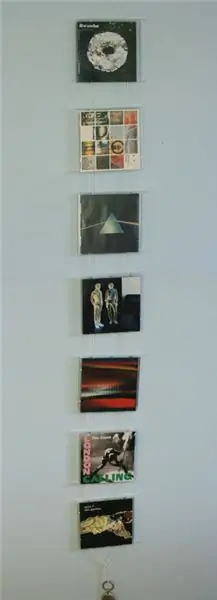
Flickr Style CD Photo Multi-frame: wantedθελα έναν φτηνό τρόπο να εμφανίσω πολλές φωτογραφίες μου χωρίς να τις κολλήσω στον τοίχο. Είχα ένα σωρό άδειες θήκες CD που θα ήταν τέλειες για την εμφάνιση φωτογραφιών. Με την προσθήκη ενός κομματιού χορδών και δύο κλειδιών, τρελάθηκα
Εύκολο DIY Domo Plushie Photo Frame Combo: 9 βήματα (με εικόνες)

Εύκολο DIY Domo Plushie Photo Frame Combo: Μετατρέψτε ένα μικρό βελούδινο Domo σε κορνίζα φωτογραφιών σε μερικά απλά βήματα, χρησιμοποιώντας μερικές κοινές δεξιότητες χειροτεχνίας. Δεν απαιτείται ράψιμο ή ηλεκτρονικά είδη. Από τους ανθρώπους στη διεύθυνση http://www.GomiStyle.com
